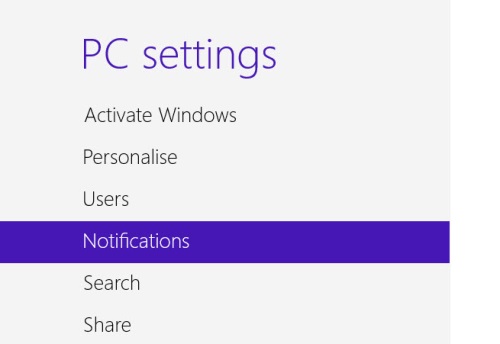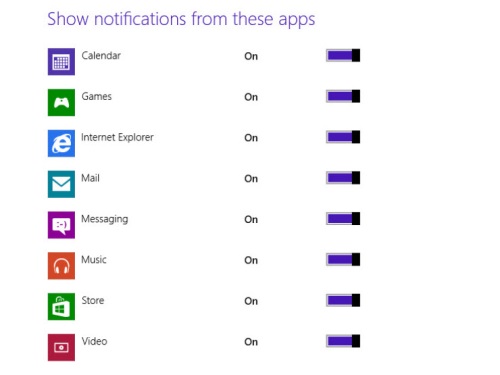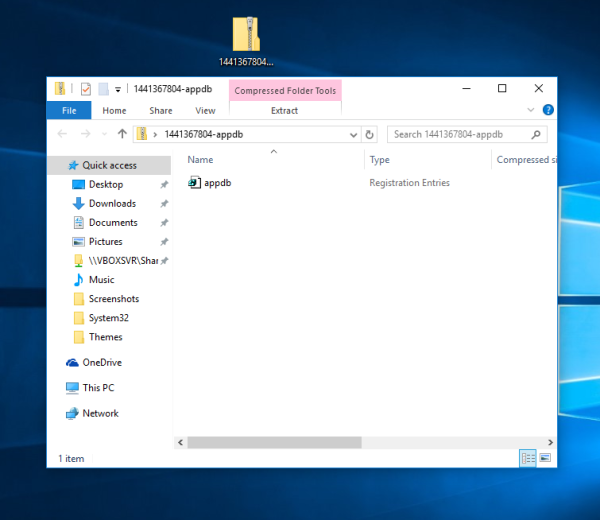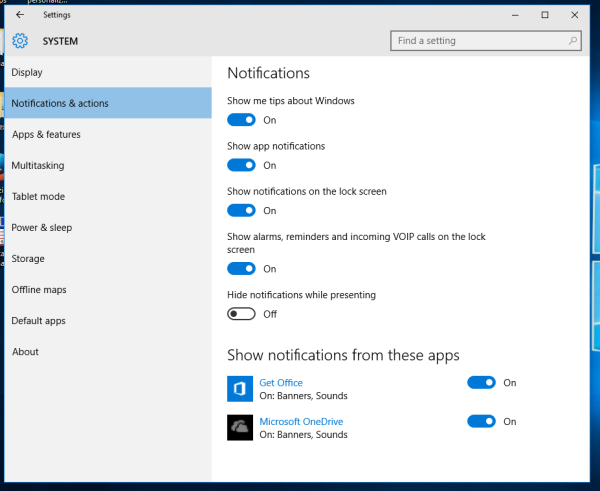บางส่วนของผู้ใช้ Windows 10 มีปัญหาเกี่ยวกับการแจ้งเตือนที่ไม่แสดงให้เห็น ด้วยเพราะเหตุผลบางอย่างที่ทำให้ Windows 10 ไม่มีการแจ้งเตือนบน Notifications สำหรับแอพฯ บางตัวที่ระบบแจ้งเตือนหายไปเฉยๆ และเมื่อเปิด Action Center กลับไม่ปรากฏอยู่บนแถบ Notifications history อีกด้วย ซึ่งหากใครที่กำลังพบกับปัญหาเหล่านี้ ก็อาจจะใช้วิธีในการแก้ปัญหาที่ลองทำดูได้เอง
ถ้าคุณจะไม่ได้เปิดการเตือนบนแอพทั่วไปที่คุณใช้ การตั้งค่าก็อาจไม่มีผล การใช้แอพเมล์ต่างๆ สามารถที่จะตั้งให้มีการเตือนบน Notification ได้ ในการแก้ไขเบื้องต้นนั้น ต้องใช้การลงทะเบียนบนอีเมล์ที่ปรากฏอยู่บนรายการ เพื่อให้ง่ายในการทำความเข้าใจ เราได้สร้าง ไฟล์รีจิสทรีที่คุณต้องการรวมเข้าด้วยกัน ด้วยเหตุผลบางอย่าง ฐานข้อมูลของแอพพิเคชั่นอาจได้รับความเสียหายจากขั้นตอนนี้ได้ ให้พิจารณาให้ถี่ถ้วนก่อนทำหรือแบ๊คอัพไฟล์ Registry เดิมเอาไว้ ก่อนจะเข้าสู่กระบวนการต่อไป
การเริ่มต้นแก้ไขปัญหา Notification ไม่เตือน
สิ่งนี้จะจะข่วยแก้ปัญหาที่เกิดขึ้นได้ โดยให้ลองเปิด App Settings จากนั้นไปที่ System > Notifications & Actions และตั้งค่าที่ Notifications สำหรับแอพที่ต้องการใช้งาน เพื่อให้แน่ใจ ให้กดปุ่ม Windows + A สำหรับการเปิดการทำงาน ก็เป็นอันเสร็จสิ้น เป็นวิธีง่ายๆ ที่ขั้นตอนไม่เยอะ แต่อาจจะต้องสังเกตการทำงานว่ากลับมาปกติหรือไม่เท่านั้น
ที่มา :winaero